win10系统声卡驱动完整但没有声音如何解决
摘要:刚刚装完了win10,总会有很多不习惯,特别是新装的电脑,进行了补丁的更新,基本的驱动都安了。那么该怎么办呢?小编就向大家分享win10系统...
刚刚装完了win10,总会有很多不习惯,特别是新装的电脑,进行了补丁的更新,基本的驱动都安了。那么该怎么办呢?小编就向大家分享win10系统声卡驱动完整但是没有声音问题的解决方法。
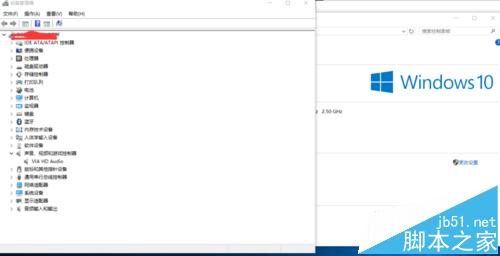
设备管理器没有黄色感叹号。
(说明驱动都安了)
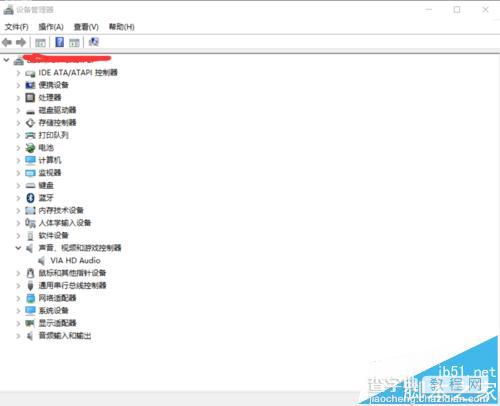
但是播放音乐,视频都没有声音。
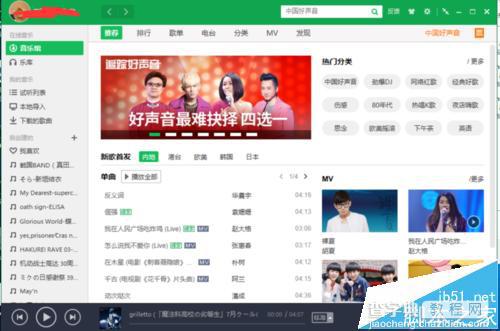
用了很多驱动的下载工具确认。
不是驱动的问题。
估计就是声音设置的问题。
蛋疼的发现没有了以前的声音设置。
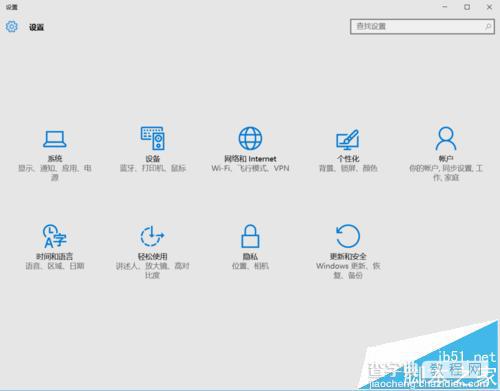
在桌面角落的声音图标处。
点击“播放设备”

“播放设备”界面如下图
我安完电脑的默认设置是“耳机”播放所有声音。
所有没插耳机,电脑死活就没了声音。
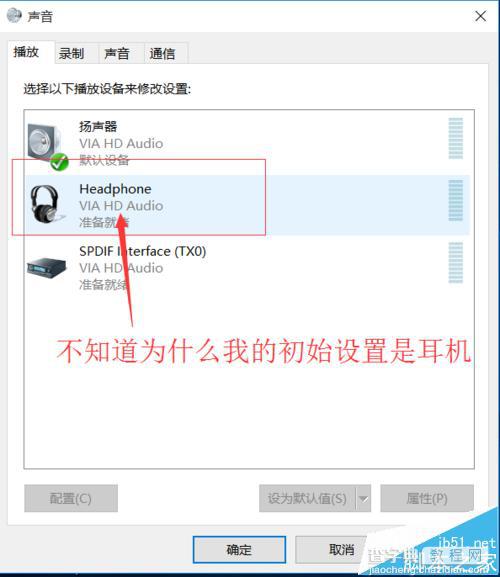
改变默认的设置
这样笔记本就有声音了
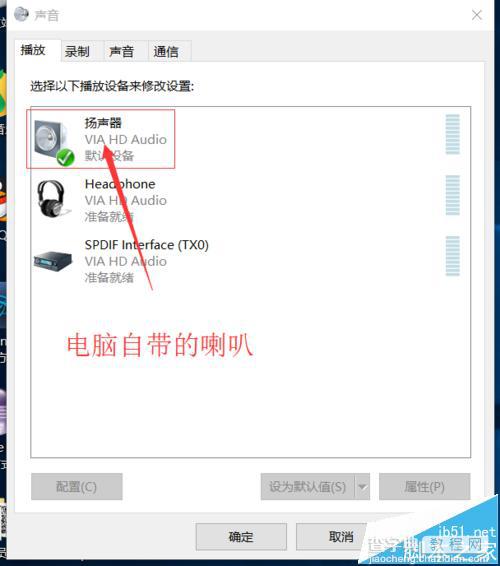
【win10系统声卡驱动完整但没有声音如何解决】相关文章:
★ win8系统登录QQ提示QQ软件已被破坏无法继续使用解决方法
★ win10系统还原出现Usage Error 10099该如何解决?
